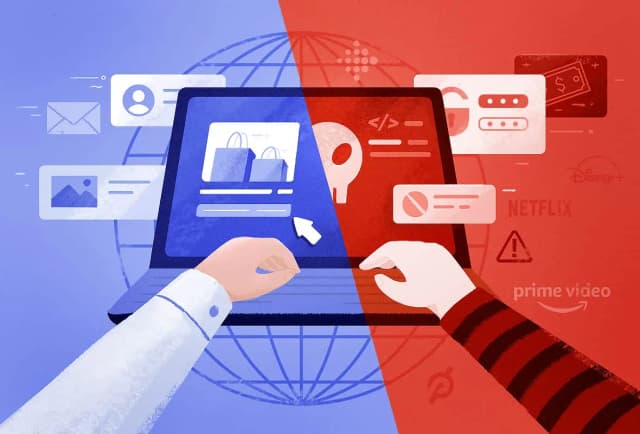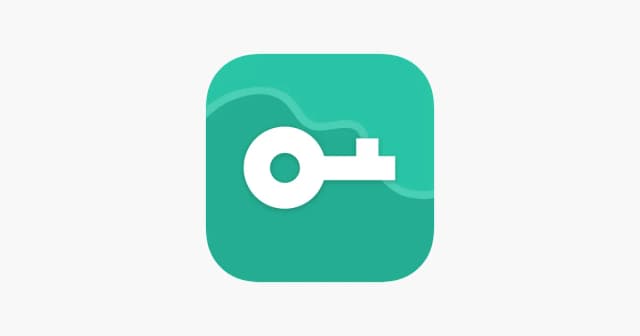Usunięcie połączenia VPN z urządzenia jest istotnym krokiem dla osób, które pragną odzyskać pełną kontrolę nad swoim systemem. Proces ten może być nieco złożony, zwłaszcza dla tych, którzy nie są zaznajomieni z ustawieniami swojego urządzenia. W tym artykule przedstawimy, jak skutecznie usunąć VPN na różnych platformach, takich jak Windows, macOS, Android oraz iOS.
W kolejnych sekcjach znajdziesz szczegółowe instrukcje dotyczące dezaktywacji oraz odinstalowania aplikacji VPN. Dzięki nim będziesz mógł szybko i sprawnie przywrócić ustawienia sieciowe swojego urządzenia, co pozwoli na lepsze korzystanie z internetu bez ograniczeń, które mogą być wprowadzone przez VPN.
Kluczowe informacje:- Usunięcie VPN na Windows wymaga przejścia do Panelu sterowania i odinstalowania aplikacji.
- Na macOS można łatwo dezaktywować VPN w ustawieniach sieciowych, a następnie odinstalować aplikację.
- Na urządzeniach z Androidem i iOS proces usuwania VPN jest podobny, z możliwością dezaktywacji połączenia w ustawieniach.
- W przypadku problemów z usunięciem VPN, można rozważyć przywrócenie ustawień fabrycznych urządzenia.
- W artykule znajdziesz również wskazówki dotyczące najczęstszych problemów związanych z usuwaniem VPN.
Jak usunąć VPN z systemu Windows i przywrócić ustawienia sieciowe
Usunięcie VPN z systemu Windows jest kluczowym krokiem, jeśli chcesz przywrócić pełną kontrolę nad swoim połączeniem internetowym. Może to być konieczne, gdy VPN przestaje działać poprawnie lub gdy chcesz korzystać z internetu bez dodatkowych zabezpieczeń. W tym artykule omówimy, jak skutecznie usunąć VPN, zarówno poprzez dezaktywację, jak i odinstalowanie aplikacji.
Ważne jest, aby wiedzieć, że proces usuwania VPN różni się w zależności od wersji systemu Windows. W przypadku Windows 10 i 11, użytkownicy mogą skorzystać z prostych kroków, aby dezaktywować połączenie VPN, a następnie, jeśli to konieczne, odinstalować aplikację. Poniżej przedstawimy szczegółowe instrukcje, które pomogą Ci w tym procesie.
Krok po kroku: Dezaktywacja VPN w Windows 10 i 11
Aby dezaktywować połączenie VPN w systemie Windows 10 lub 11, należy najpierw przejść do ustawień sieciowych. W tym celu kliknij ikonę Start, a następnie wybierz Ustawienia. W menu ustawień wybierz Sieć i Internet, a następnie przejdź do zakładki VPN. Zobaczysz listę skonfigurowanych połączeń VPN. Wybierz to, które chcesz dezaktywować, a następnie kliknij przycisk Odłącz.
Po dezaktywacji połączenia VPN, możesz również zdecydować się na jego całkowite usunięcie. W tym celu przejdź do sekcji Ustawienia VPN i wybierz Usuń, aby usunąć połączenie z listy. Te proste kroki pozwolą Ci na szybkie i efektywne przywrócenie ustawień sieciowych w systemie Windows.
Jak odinstalować aplikację VPN w Windows z Panelu sterowania
Aby odinstalować aplikację VPN w systemie Windows, należy skorzystać z Panelu sterowania. Rozpocznij od kliknięcia na ikonę Start i wpisania "Panel sterowania" w pasku wyszukiwania. Następnie kliknij na Programy lub Programy i funkcje, aby otworzyć listę zainstalowanych aplikacji. Znajdź na liście aplikację VPN, którą chcesz usunąć.
Po zlokalizowaniu aplikacji, kliknij na nią, a następnie wybierz opcję Odinstaluj. System Windows przeprowadzi Cię przez proces odinstalowania, który może zająć kilka chwil. Po zakończeniu tej procedury, VPN zostanie usunięty, a Ty odzyskasz pełną kontrolę nad swoimi ustawieniami sieciowymi.
- NordVPN - popularna aplikacja z szeroką gamą serwerów.
- ExpressVPN - znana z wysokiej szybkości połączeń.
- CyberGhost - oferuje przyjazny interfejs i łatwą obsługę.
- Surfshark - umożliwia jednoczesne połączenie wielu urządzeń.
Jak wyłączyć połączenie VPN w macOS w kilku prostych krokach
Aby wyłączyć połączenie VPN w systemie macOS, należy najpierw otworzyć Preferencje systemowe. Kliknij na ikonę Apple w lewym górnym rogu ekranu, a następnie wybierz Preferencje systemowe. Następnie kliknij na Sieć, aby zobaczyć wszystkie dostępne połączenia. Na liście po lewej stronie znajdź swoje połączenie VPN.
Kiedy już znajdziesz połączenie VPN, kliknij na nie, a następnie wybierz opcję Odłącz. Po odłączeniu, możesz również zdecydować się na usunięcie tego połączenia z listy, klikając przycisk – na dole okna. Te proste kroki pozwolą Ci szybko dezaktywować połączenie VPN na Twoim urządzeniu z macOS.
Jak usunąć aplikację VPN z systemu macOS efektywnie
Aby usunąć aplikację VPN z systemu macOS, najpierw otwórz Finder i przejdź do folderu Aplikacje. Znajdź aplikację VPN, którą chcesz usunąć, a następnie przeciągnij ją do kosza lub kliknij prawym przyciskiem myszy i wybierz opcję Przenieś do kosza. Po tym, aby całkowicie usunąć aplikację, pamiętaj, aby opróżnić kosz.
Warto również sprawdzić, czy aplikacja nie pozostawiła żadnych plików konfiguracyjnych w systemie. Możesz to zrobić, przeszukując foldery takie jak ~/Library/Application Support oraz ~/Library/Preferences. Usunięcie tych plików zapewni, że aplikacja VPN została całkowicie usunięta z Twojego systemu.
| Nazwa aplikacji | Funkcje | Metoda odinstalowania |
|---|---|---|
| NordVPN | Wysoka prędkość, wiele serwerów | Przeciągnij do kosza |
| ExpressVPN | Łatwy w użyciu, szybkie połączenia | Przeciągnij do kosza |
| CyberGhost | Przyjazny interfejs, wiele funkcji | Przeciągnij do kosza |
Jak usunąć VPN na urządzeniach mobilnych z Androidem
Usunięcie VPN z urządzeń mobilnych z systemem Android jest istotne, aby przywrócić pełną kontrolę nad połączeniem internetowym. Często użytkownicy decydują się na korzystanie z VPN w celu zwiększenia bezpieczeństwa lub prywatności, jednak w pewnych sytuacjach może być konieczne jego usunięcie. Może to być spowodowane problemami z połączeniem, chęcią zmiany dostawcy VPN lub po prostu brakiem potrzeby korzystania z tej usługi.
Aby skutecznie usunąć VPN, należy znać zarówno metody dezaktywacji, jak i odinstalowania aplikacji VPN. W tej sekcji przedstawimy ogólne kroki, które pomogą Ci w bezproblemowym usunięciu VPN z urządzenia z Androidem, a także szczegółowe instrukcje dotyczące dezaktywacji połączenia.
Krok po kroku: Dezaktywacja VPN w systemie Android
Aby dezaktywować VPN w systemie Android, przejdź do Ustawień na swoim urządzeniu. Następnie wybierz Sieć i Internet, a potem kliknij na VPN. Zobaczysz listę skonfigurowanych połączeń VPN. Wybierz połączenie, które chcesz dezaktywować, a następnie kliknij na opcję Odłącz. Po zakończeniu tej operacji połączenie VPN zostanie wyłączone, a Ty będziesz mógł korzystać z internetu bez dodatkowych zabezpieczeń.
Jak odinstalować aplikację VPN z telefonu z Androidem
Aby odinstalować aplikację VPN z telefonu z systemem Android, należy najpierw przejść do Ustawień swojego urządzenia. Następnie wybierz opcję Aplikacje lub Zarządzanie aplikacjami, w zależności od wersji systemu. Na liście zainstalowanych aplikacji znajdź aplikację VPN, którą chcesz usunąć.
Po zlokalizowaniu aplikacji, kliknij na nią, aby otworzyć jej szczegóły. Następnie wybierz przycisk Odinstaluj, aby usunąć aplikację z telefonu. Po zakończeniu procesu odinstalowywania, upewnij się, że aplikacja została całkowicie usunięta z listy aplikacji. W razie potrzeby, sprawdź również, czy nie pozostały żadne pliki konfiguracyjne związane z aplikacją.
Jak zabezpieczyć swoje połączenie po usunięciu VPN
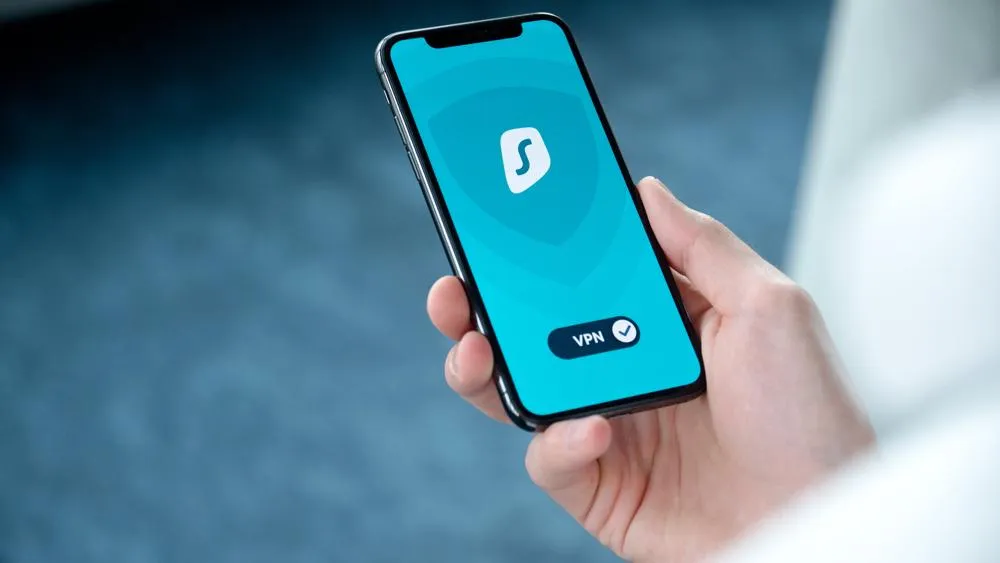
Po usunięciu VPN z urządzenia, warto rozważyć inne metody ochrony swojego połączenia internetowego. Jednym z najskuteczniejszych sposobów na zwiększenie bezpieczeństwa jest korzystanie z firewalla oraz oprogramowania antywirusowego. Firewalle monitorują i kontrolują ruch sieciowy, co może pomóc w blokowaniu nieautoryzowanych prób dostępu do Twojego urządzenia. Wybór renomowanego oprogramowania antywirusowego, które oferuje dodatkowe funkcje zabezpieczeń, takie jak skanowanie w czasie rzeczywistym, również zwiększa ochronę przed zagrożeniami.
Warto również rozważyć korzystanie z przeglądarek internetowych, które oferują wbudowane funkcje ochrony prywatności, takie jak blokowanie śledzenia czy tryb incognito. W dobie rosnących zagrożeń w sieci, świadomość i proaktywne podejście do bezpieczeństwa stają się kluczowe. Regularne aktualizowanie systemu operacyjnego oraz aplikacji również pomoże w zabezpieczeniu Twojego urządzenia przed nowymi lukami bezpieczeństwa.